نصب رابط گرافیکی بر روی VPS Ubuntu

اگر به گردش کار مبتنی بر رابط کاربری (UI) عادت دارید، مواجهه ناگهانی با صفحه سیاه سرور VPS پر از دستورات می تواند ترسناک باشد. البته، ما به شما توصیه می کنیم که آن را تحمل کنید - به زودی خواهید فهمید که خط فرمان فقط در فیلم های هکر مفید نیستدر برخی مواقع، نصب یک رابط گرافیکی (GUI) بر روی سرور مجازی (VPS) Ubuntu ممکن است مفید باشد. این مقاله به شما نحوه نصب یک رابط گرافیکی ساده بر روی VPS Ubuntu را آموزش میدهد.
مرحله 1: بهروزرسانی سیستم
برای بهروزرسانی سیستم، از دستورات زیر استفاده کنید:
sudo apt update
sudo apt upgrade
مرحله 2: نصب محیط دسکتاپ
برای نصب محیط دسکتاپ، از دستور زیر استفاده کنید. اینجا محیط دسکتاپ Xfce نمونهای است:
sudo apt install xfce4
مرحله 3: نصب VNC Server
برای نصب VNC Server، از دستور زیر استفاده کنید:
sudo apt install tightvncserver
مرحله 4: تنظیم VNC Server
برای تنظیم VNC Server، از دستور زیر استفاده کنید:
vncserver
در طول این مرحله، شما میتوانید رمز عبور برای اتصال VNC تعیین کنید.
مرحله 5: نصب VNC Viewer
برای نصب VNC Viewer، به یک دستور مشابه زیر مراجعه کنید:
sudo apt install vncviewer
مرحله 6: اتصال به سرور
از VNC Viewer استفاده کرده و به سرور خود متصل شوید. از IP سرور و پورت VNC مشخص شده در مرحله 4 استفاده کنید.
vncviewer آدرس_IP_سرور:پورت
پس از وارد کردن رمز عبور VNC، باید رابط گرافیکی Xfce را در سرور خود مشاهده کنید.نصب یک رابط گرافیکی بر روی یک سرور مجازی ممکن است باعث کاهش عملکرد آن شود. بنابراین، تنها در صورتی این کار را انجام دهید که به آن نیاز دارید.
جدید ترین پست ها
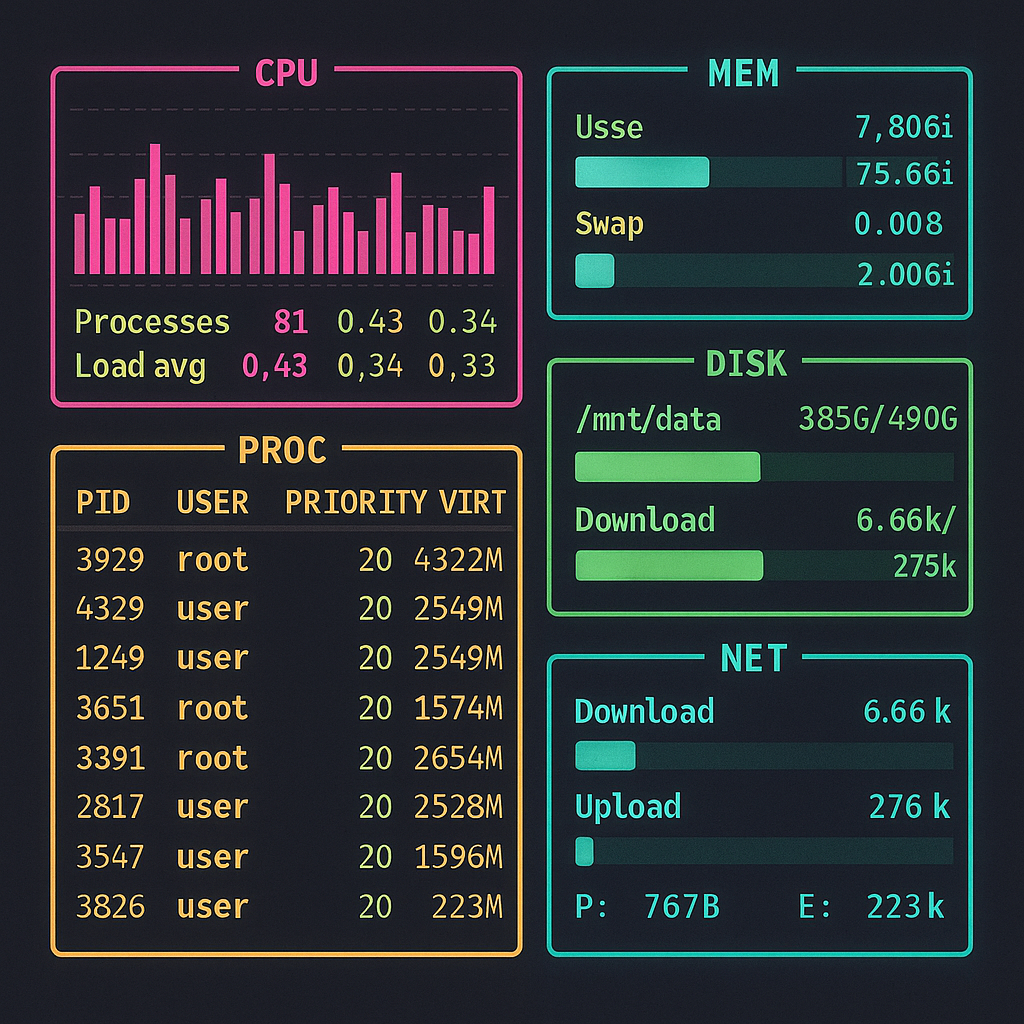
ابزار btop یک مانیتورینگ پیشرفته و گرافیکی برای بررسی وضعیت سیستم در لینوکس است.

استفاده از یک رمز عبور برای چندین حساب، خطر امنیتی ایجاد می کند این به خاطر آن ا

یک اپلیکیشن یادداشت برداری به شما امکان می دهد تا به راحتی و در هر مکانی، مانند